本文属于机器翻译版本。若本译文内容与英语原文存在差异,则一律以英文原文为准。
在 Amazon 中与分页报告互动 QuickSight
要访问受邀共享的分页报告,请按照邀请电子邮件中的说明进行操作。如果分页报告嵌入到您已经可以访问的应用程序或网站中,那么您也可以访问该控制面板。打开此报告时,屏幕应类似于以下示例。
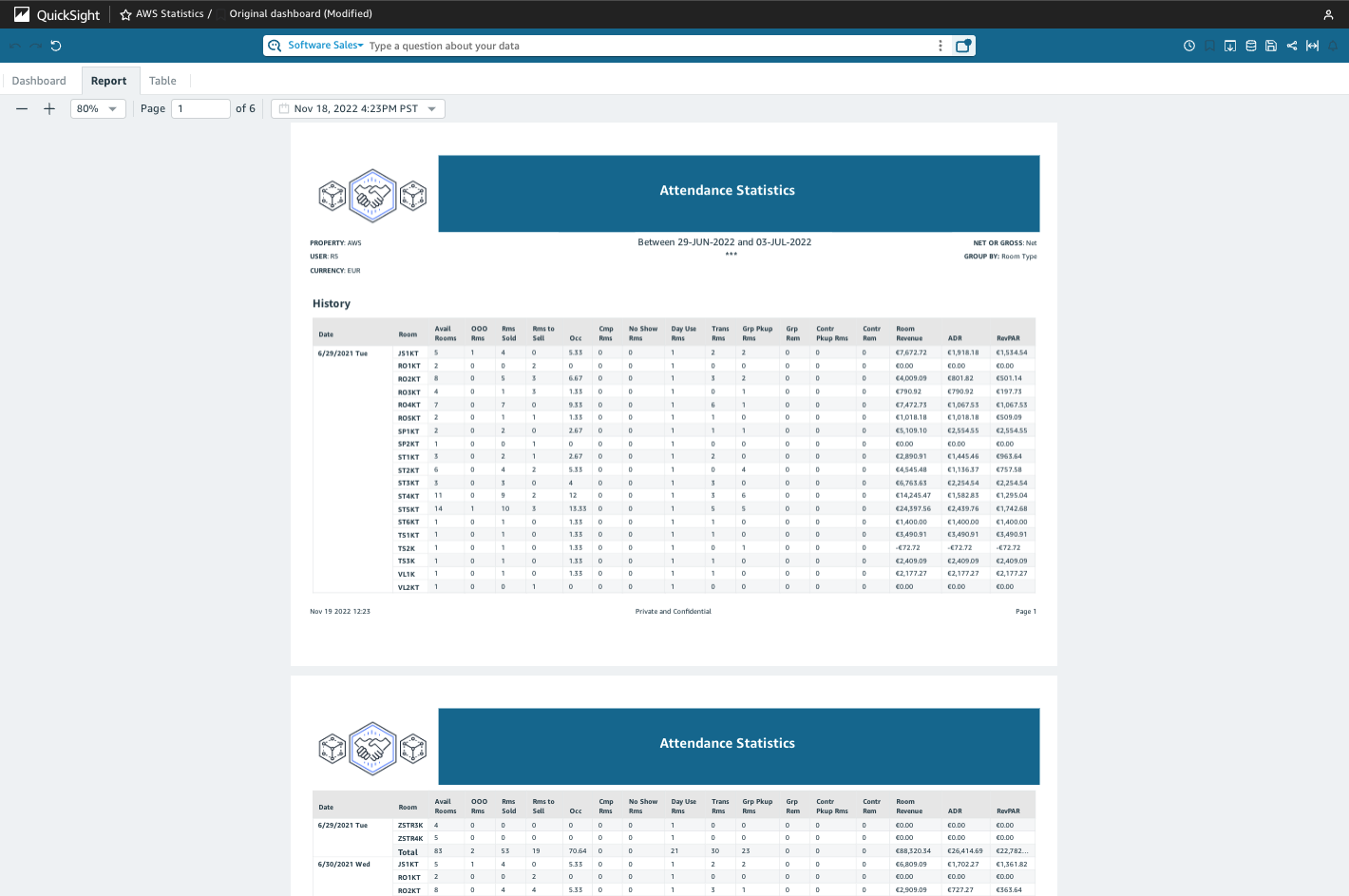
要使分页报告适应您的屏幕,请打开右上角的查看菜单,然后选择适应窗口。您也可以通过报告左上角的加号(+)和减号(-)图标分别进行放大和缩小。
